윈도우11에서 파일 탐색기를 열었을 때 왼쪽 탐색 창에 원드라이브 폴더가 2개로 중복 표시되는 경우가 있습니다.
원드라이브 계정을 2개 로그인한 상태가 아닌, 하나의 원드라이브를 사용하고 있는데 같은 폴더가 2개로 보이는 경우는 윈도우 버그로 최신 업데이트를 적용했을 때 간혹 나타나는 증상입니다.
탐색기 왼쪽 탐색 창은 해당 레지스트리에서 관여하는데 레지스트리가 꼬여 버그가 발생하는 것으로 중복되는 원드라이브 폴더를 삭제해서 문제를 해결할 수 있습니다.
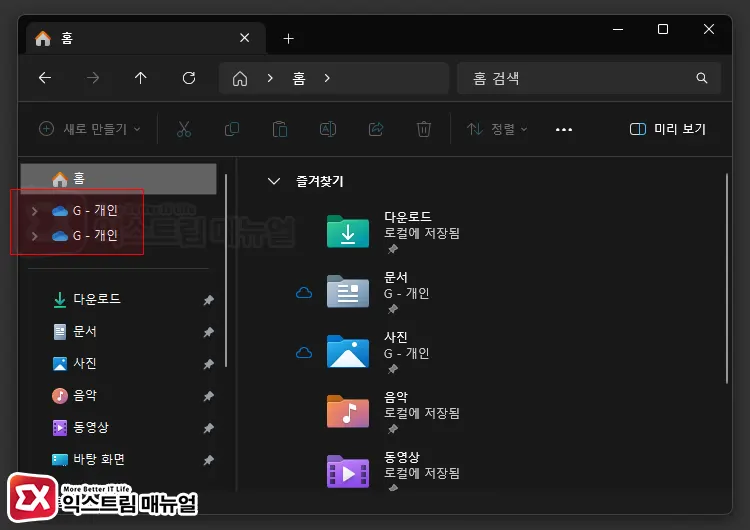
윈도우11 원드라이브 폴더 2개 중복 제거 방법
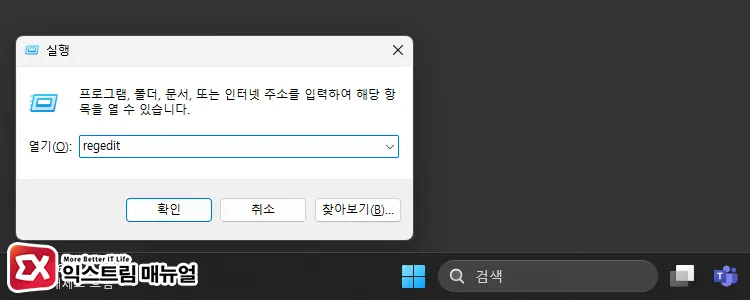
- Win+R 단축키를 누른 후 열기 상자에
regedit을 입력해 실행합니다.
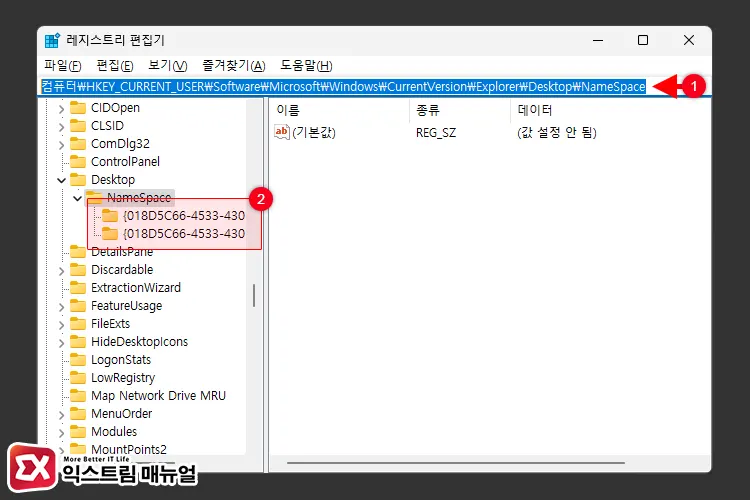
컴퓨터\HKEY_CURRENT_USER\Software\Microsoft\Windows\CurrentVersion\Explorer\Desktop\NameSpace- 레지스트리 편집기의 경로 상자에 위 경로를 복사해 붙여 넣어 이동합니다.
- NameSpace 키 하위에 있는 키를 클릭합니다.
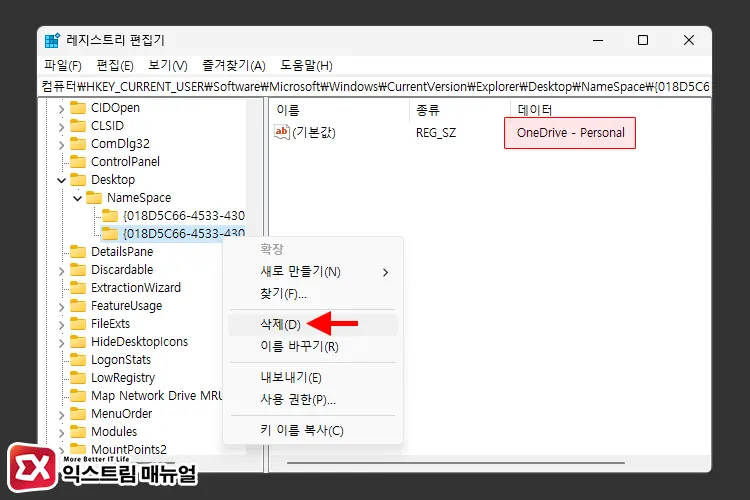
- 하위 키 중에서 데이터에 OneDrive – Personal이 입력되어 있는 키가 2개 있는 것을 확인할 수 있는데, 이 중에서 하나를 마우스 오른쪽 버튼을 클릭 후 삭제를 선택합니다.
- 파일 탐색기에서 원드라이브 폴더를 완전히 삭제하고 싶다면 2개의 키를 모두 삭제합니다.
- 컴퓨터를 다시 시작하거나 explorer.exe 프로세스를 다시 시작하면 설정이 적용됩니다.
원드라이브 폴더에 관여하는 데이터 이름이 사용하는 Microsoft 계정에 따라 OneDrive – Personal 또는 OneDrive – Business(학교 이름)로 표시될 수 있으니 참고하시길 바랍니다.


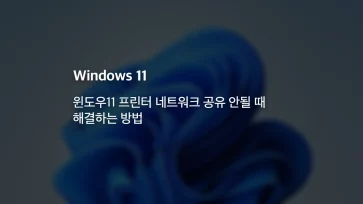
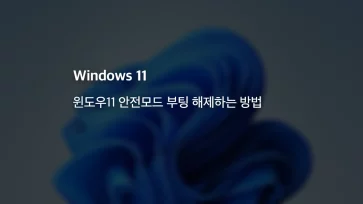
3개 댓글. Leave new
ㅠㅠ진짜 감사합니다
오오오 감사합니다 !
감사합니다